Encuentra y recupera datos perdidos en tu PC con Avira UnErase

Nuestro ordenador se ha convertido en una fuente casi inagotable de almacenamiento. Dado que solemos usarlo tanto con fines de trabajo como de ocio, lo normal es que guardemos en su disco duro una gran cantidad de archivos importantes. Estos archivos, no siempre están a salvo de cualquier adversidad que pudiera ocurrir, por lo que siempre se recomienda que tengamos un respaldo de nuestros datos. Si no es así, y algún archivo ha sido eliminado por error o por algún problema de software, existen programas como Avira UnErase que nos ayudará a recuperarlo.
Existen muchos usuarios que piensan que cualquier archivo que hayamos eliminado de nuestro disco duro, no puede ser recuperado, y esto es algo que no es del todo cierto, ya que es posible incluso aunque lo hayamos formateado. Cuando borramos un archivo este desaparece físicamente, pero se mantiene oculto hasta que sea sobrescrito por otro archivo, por lo que, mientras esto ocurre, lo podemos volver a recuperar. De igual forma, contra menor sea el tiempo que ha pasado desde que el archivo fue borrado, mayor será la posibilidad de poder recuperarlo.
Avira UnErase es un programa con el que podremos recuperar todos los datos que hayan sido borrado de nuestro ordenador, ya sea por un motivo accidental, causa intencionada, o porque haya entrado en conflicto con nuestro sistema lo que impide que no pueda ejecutarse de manera correcta. Esta aplicación cuenta con las herramientas necesaria que nos permitirá recuperar los datos que pensábamos habíamos perdido para siempre, de forma sencilla y rápida.
Esta herramienta nos ofrece entre sus ventajas, conseguir una solución segura para estos casos de emergencia, de forma que puede recuperar archivos que ya no se encuentran en la papelera o que fueron eliminados directamente sin pasar por ella. Es capaz de recuperar, incluso, archivos comprimidos y cifrados con una tasa de éxito tremendamente alta.
Cómo recuperar archivos eliminados con Avira UnErase
Utilizar Avira UnErase es tremendamente sencillo, por lo que puede ser usado por todo tipo de usuarios, incluso por los más inexpertos. Una vez lo ejecutamos nos aparece una ventana donde deberemos de seleccionar la unidad desde donde queremos realizar la recuperación de archivos. La seleccionamos, en caso de tener más de una unidad y pulsamos en «OK». A continuación, el programa empezará a hacer un análisis del disco duro en busca de todos los archivos borrados. Esto puede llevar varios minutos, dependiendo de la cantidad de archivos. Una vez terminada la búsqueda nos aparece una nueva ventana.
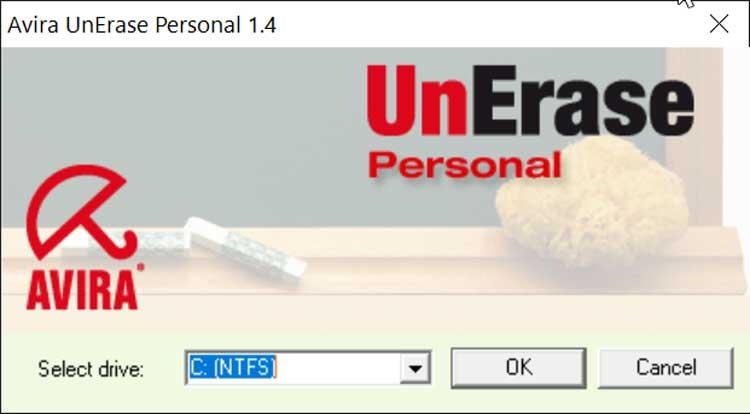
En esta nueva ventana la aplicación nos proporcionará un listado con todos los ficheros que es capaz de recuperar. Este informe es bastante exhaustivo ya que nos proporciona toda clase de datos. En la pestaña de «File Name», encontramos el nombre de cada archivo y en la pestaña de «Size» su tamaño. La pestaña de «Create time» nos muestra la fecha de creación y la pestaña de «Last Access Time» la fecha de su última modificación. A continuación, nos muestra en la pestaña de «Estimated Status» las posibilidades de recuperación de cada archivo. Esta puede estar expresada en % o bien como Good (bueno) o Poor (malo). Por último, la pestaña de «Type» nos informará sobre el formato de cada archivo.
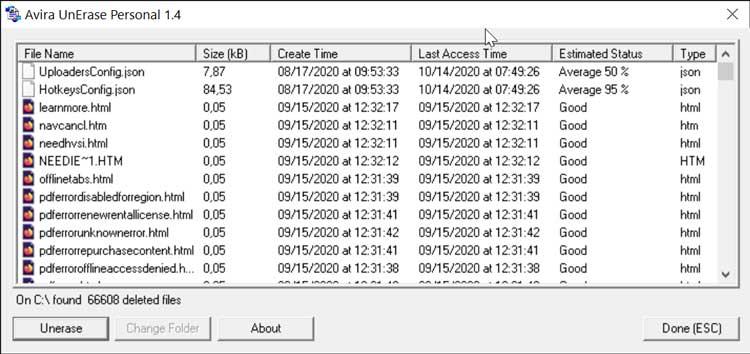
No permite filtrar por categorías los resultados obtenidos
Una vez tenemos todos los archivos borrados y todos los datos sobre el mismo debemos de localizar el archivo o aquellos archivos que queramos recuperar. Desgraciadamente, el programa no nos permite realizar un filtrado de archivos, de forma que pudiéramos buscar por tipo de archivo o formato de forma que fuera más cómoda su localización. Tampoco ofrece una vista previa de los mismos, por lo que tendremos que acordarnos de su nombre o fecha de borrado para ayudarnos en la localización. Si pulsamos sobre una de las pestañas podemos organizar los archivos por orden. Es decir, si pulsamos sobre «Type», el programa organiza los archivos por formato por orden alfabético. Si pulsamos en «File Name» se organizará los nombres, y así en cada pestaña.
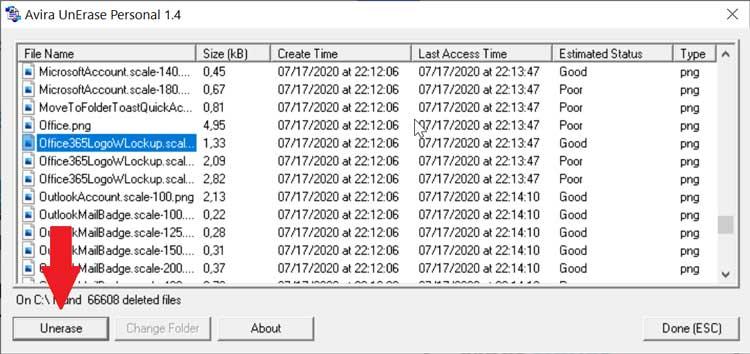
Una vez hemos localizado el archivo, ya solo nos queda lo más sencillo que es pulsar en el botón de «Unerase» para recuperarlo. Una vez pulsado nos aparecerá una ventana para que seleccionemos el lugar donde queremos depositar el archivo recuperado y posteriormente pulsamos en «Aceptar». En caso de que el archivo eliminado se encuentre en la misma unidad desde donde ejecutamos el programa nos aparecerá un mensaje de advertencia por si queremos cambiar de unidad. Seleccionamos que no y el archivo aparecerá de forma instantánea en el lugar que hayamos elegido.
Descargar Avira UnErase
Avira UnErase es una aplicación con la que poder recuperar archivos borrados que podemos descargar de forma gratuita y segura desde aquí. Es compatible con el sistema operativo Windows en prácticamente todas sus versiones, desde XP hasta Windows 10, estando disponible en inglés y alemán. Su última versión disponible es la 1.4 que tiene un tamaño de archivo de 412,38 KB. La instalación se realiza de forma rápida con la ayuda de su asistente sin que en ningún momento intente que instalemos softwares adicionales de terceros.
Su principal inconveniente es que ya no cuenta con soporte por parte de la compañía, siendo el año 2007 como fecha de su última actualización. Esto no es inconveniente para que el programa pueda ser ejecutado correctamente.
Alternativas a Avira UnErase
Pese a que Avira UnErase es un programa simple con el que poder recuperar archivos eliminados, el hecho de que no puedan filtrarse los resultados o que no cuente con ningún tipo de soporte puede que nos eche para atrás. En ese caso os contamos un par de alternativas que os pueden resultar de interés.
Glary Undelete
Se trata de una excelente aplicación con la que recuperar toda clase de datos borrados. Dispone de filtros para localizarlos por tamaño, extensión y fechas. Además, es compatible con sistemas de archivos NTFS, Fat y exFAT, pudiendo recuperar archivos en disco duros, pendrive o tarjetas de memoria. Glary Undelete es una aplicación gratuita que podemos usar sin restricciones. La podemos descargar desde su web oficial.
Puran File Recovery
Este programa de recuperación de datos se encarga de analizar cada byte del disco duro en busca de archivos. Cuenta con soporte para FAT12, FAT16, FAT32 Y NTFS. También se encarga de detectar particiones eliminadas o en formato RAW, así como analiza la tabla de particiones en busca de errores. Puran File Recovery se encuentra integrado dentro de un paquete de herramientas denominado Puran Utilities y se puede descargar gratuitamente desde su página web.
Fuente: SoftZone https://ift.tt/3mhJA4P Autor: Fran Castañeda
.png)
